
Python を使用して画像のエッジを調整する方法
はじめに:
画像処理のプロセスにおいて、エッジの調整は重要なステップです。画像からエッジを抽出できるため、画像の分析と処理のためのより良い基盤が提供されます。この記事では、Python を使用して画像のエッジ リファインメントを実行する方法と、対応するコード例を紹介します。
ステップ 1: 必要なライブラリをインポートする
まず、OpenCV や numpy などの必要なライブラリをインポートする必要があります。 OpenCV は、多くの実用的な画像処理およびコンピューター ビジョン アルゴリズムを提供する、広く使用されているコンピューター ビジョン ライブラリです。 numpy は科学技術計算用のライブラリで、主に画像データの処理に使用されます。
import cv2 import numpy as np
ステップ 2: 画像を読み取る
次に、エッジ調整のために画像を読み取る必要があります。 cv2.imread() 関数を使用して画像を読み取ることができます。
image = cv2.imread('image.jpg', cv2.IMREAD_GRAYSCALE)エッジ調整プロセスでは、色情報ではなく画像のエッジに注意を払うため、画像をグレースケール モードで読み取ることに注意してください。
ステップ 3: Canny エッジ検出アルゴリズムを適用する
Canny エッジ検出アルゴリズムは、一連の画像処理ステップを通じて画像内のエッジを検出する古典的なエッジ検出アルゴリズムです。ここでは、cv2.Canny() 関数を使用して Canny アルゴリズムを適用します。
edges = cv2.Canny(image, 100, 200)
cv2.Canny()関数には 3 つのパラメータが必要です。最初のパラメータはエッジ検出される画像、2 番目のパラメータは低しきい値、3 番目のパラメータは高しきい値です。これら 2 つのしきい値を調整することで、エッジの感度を制御できます。
ステップ 4: エッジ リファインメントの結果を表示する
最後に、cv2.imshow() 関数を使用して、エッジ リファインメントの結果を表示します。
cv2.imshow('Edges', edges)
cv2.waitKey(0)
cv2.destroyAllWindows()cv2.imshow()関数には 2 つのパラメータが必要です。最初のパラメータはウィンドウの名前で、自分で定義できます。 2 番目のパラメータは表示する画像です。 cv2.waitKey(0)この関数はキーボード入力を待つ関数で、パラメータ 0 はユーザーがいずれかのキーを押すまで待つことを意味します。最後に、cv2.destroyAllWindows() 関数を使用して、すべてのウィンドウを閉じます。
完全なコード例:
import cv2
import numpy as np
image = cv2.imread('image.jpg', cv2.IMREAD_GRAYSCALE)
edges = cv2.Canny(image, 100, 200)
cv2.imshow('Edges', edges)
cv2.waitKey(0)
cv2.destroyAllWindows()結論:
この記事では、Python を使用して画像のエッジ調整処理を実行する方法を学びました。必要なライブラリをインポートし、画像を読み取り、Canny エッジ検出アルゴリズムを適用し、エッジ調整結果を表示することで、エッジ情報のみを含む画像を取得できます。これは画像の分析と処理に非常に役立ちます。この記事が皆さんのお役に立てば幸いです!
以上がPython を使用して画像のエッジ リファインメントを実行する方法の詳細内容です。詳細については、PHP 中国語 Web サイトの他の関連記事を参照してください。
 超简单!用 Python 为图片和 PDF 去掉水印Apr 12, 2023 pm 11:43 PM
超简单!用 Python 为图片和 PDF 去掉水印Apr 12, 2023 pm 11:43 PM网上下载的 pdf 学习资料有一些会带有水印,非常影响阅读。比如下面的图片就是在 pdf 文件上截取出来的,今天我们就来用Python解决这个问题。安装模块PIL:Python Imaging Library 是 python 上非常强大的图像处理标准库,但是只能支持 python 2.7,于是就有志愿者在 PIL 的基础上创建了支持 python 3的 pillow,并加入了一些新的特性。pip install pillow pymupdf 可以用 python 访问扩展名为*.pdf、
 如何使用 Vue 实现图片预加载?Jun 25, 2023 am 11:01 AM
如何使用 Vue 实现图片预加载?Jun 25, 2023 am 11:01 AM在网页开发中,图片预载是一种常见的技术,可以提升用户的体验感。当用户浏览网页时,图片可以提前下载并加载,减少图片加载时的等待时间。在Vue框架中,我们可以通过一些简单的方法来实现图片预载。本文将介绍Vue中的图片预载技术,包括预载的原理、实现的方法和使用注意事项。一、预载的原理首先,我们来了解一下图片预载的原理。传统的图片加载方式是等到图片全部下载完成才显示
 PHP和GD库实现图片裁剪的方法Jul 14, 2023 am 08:57 AM
PHP和GD库实现图片裁剪的方法Jul 14, 2023 am 08:57 AMPHP和GD库实现图片裁剪的方法概述:图片裁剪是网页开发中常见的需求之一,它可以用于调整图片的尺寸,剪裁不需要的部分,以适应不同的页面布局和展示需求。在PHP开发中,我们可以借助GD库来实现图片裁剪的功能。GD库是一个强大的图形库,可提供一系列函数来处理和操控图像。代码示例:下面我们将详细介绍如何使用PHP和GD库来实现图片裁剪。首先,确保你的PHP环境已经
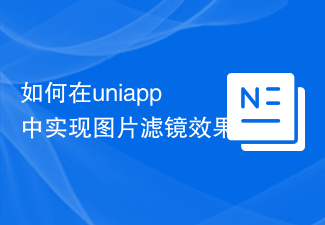 如何在uniapp中实现图片滤镜效果Jul 04, 2023 am 11:05 AM
如何在uniapp中实现图片滤镜效果Jul 04, 2023 am 11:05 AM如何在uniapp中实现图片滤镜效果在移动应用开发中,图片滤镜效果是一种常见且受用户喜爱的功能之一。而在uniapp中,实现图片滤镜效果也并不复杂。本文将为大家介绍如何通过uniapp实现图片滤镜效果,并附上相关代码示例。导入图片首先,我们需要在uniapp项目中导入一张图片,以供后续滤镜效果的处理。可以在项目的资源文件夹中放置一张命名为“filter.jp
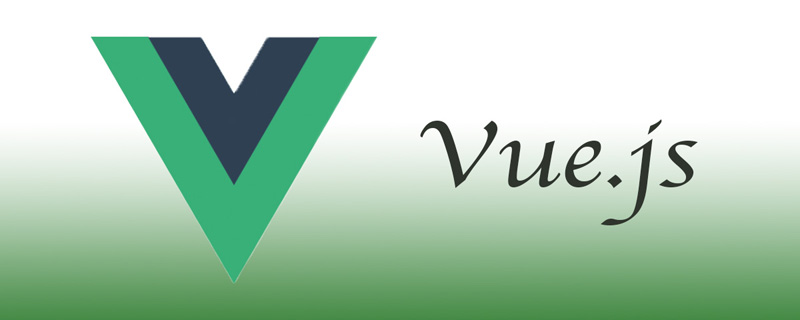 vue报错找不到图片怎么办Nov 19, 2022 pm 05:01 PM
vue报错找不到图片怎么办Nov 19, 2022 pm 05:01 PMvue报错找不到图片的解决办法:1、修改配置文件,将绝对路径改为相对路径;2、将图片作为模块加载进去,并将图片放到static目录下;3、将imageUrls引入响应的vue文件中,解析引用即可。
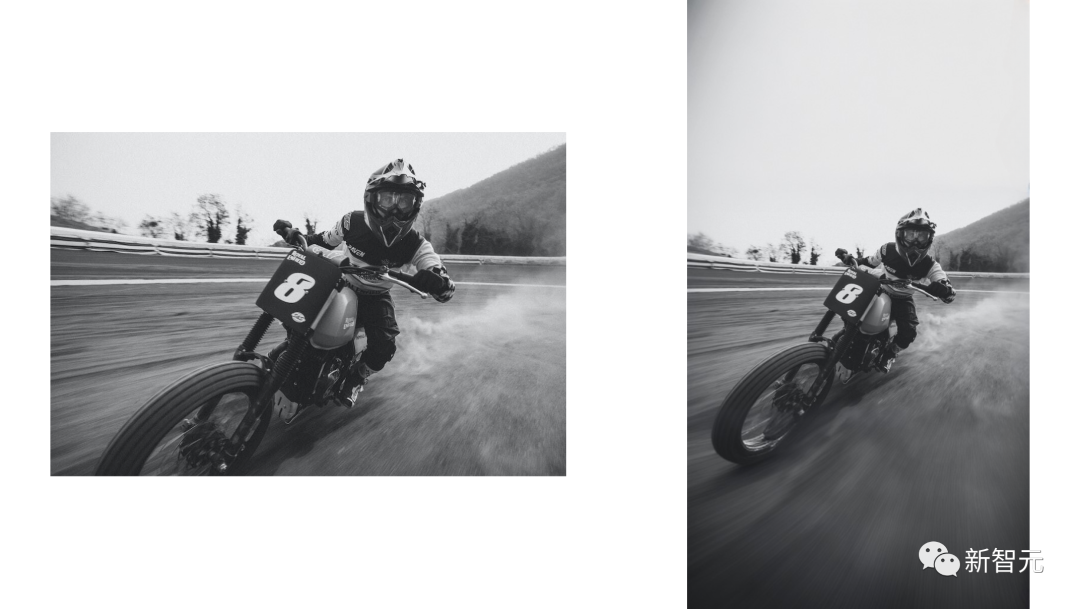 PS AI修图免费平替来了!Stability AI又放大招,核弹级更新一键扩图Jun 12, 2023 pm 07:27 PM
PS AI修图免费平替来了!Stability AI又放大招,核弹级更新一键扩图Jun 12, 2023 pm 07:27 PM此前,PS的重建图像功能就让人无比振奋,让无数人惊呼今天,StabilityAI又放大招了。它联合Clipdrop推出了UncropClipdrop——一个终极图像比例编辑器。从Uncrop这个名字上,我们就能看出它的用途。它是一个AI生成的「外画」工具,通过创建扩展背景,这个工具可以补充任何现有照片或图像,来更改任何图像的比例。敲黑板:通过Clipdrop网站,就可以免费试用这个工具了,无需登录!比例任意调,满意为止Uncrop基于StabilityAI的文本到图像模型StableDiffus
 AI去除马赛克,可还行?Apr 09, 2023 pm 07:11 PM
AI去除马赛克,可还行?Apr 09, 2023 pm 07:11 PM哈喽,大家好。你有没有想过用 AI 技术去除马赛克?仔细想想这个问题还挺难的,因为我们之前使用的 AI 技术,不管是人脸识别还是OCR识别,起码人工能识别出来。但如果给你一张打上马赛克的图片,你能把它复原吗?显然是很难的。如果人都无法复原,又怎能教会计算机去复原呢?还记得前几天我写的一篇《用AI生成头像》文章吗。在那篇文章中,我们训练了一个DCGAN模型,它可以从任意随机数生成一个图像。随机数作为像素生成的噪声图模型从随机数生成正常头像DCGAN包含生成器模型和判别器模型两个模型组成,生成
 如何通过Vue实现图片的排列和堆叠效果?Aug 17, 2023 am 08:07 AM
如何通过Vue实现图片的排列和堆叠效果?Aug 17, 2023 am 08:07 AM如何通过Vue实现图片的排列和堆叠效果?在网页设计中,图片的排列和堆叠效果常被用于展示产品、展览图片或者设计画廊等。Vue是一款流行的前端框架,它提供了很多方便易用的工具,可以帮助我们实现图片的排列和堆叠效果。本文将介绍如何通过Vue实现这些效果,并提供相应的代码示例。首先,我们需要引入Vue的开发环境。可以通过以下方式引入Vue:<scriptsr


ホットAIツール

Undresser.AI Undress
リアルなヌード写真を作成する AI 搭載アプリ

AI Clothes Remover
写真から衣服を削除するオンライン AI ツール。

Undress AI Tool
脱衣画像を無料で

Clothoff.io
AI衣類リムーバー

AI Hentai Generator
AIヘンタイを無料で生成します。

人気の記事

ホットツール

SublimeText3 中国語版
中国語版、とても使いやすい

MinGW - Minimalist GNU for Windows
このプロジェクトは osdn.net/projects/mingw に移行中です。引き続きそこでフォローしていただけます。 MinGW: GNU Compiler Collection (GCC) のネイティブ Windows ポートであり、ネイティブ Windows アプリケーションを構築するための自由に配布可能なインポート ライブラリとヘッダー ファイルであり、C99 機能をサポートする MSVC ランタイムの拡張機能が含まれています。すべての MinGW ソフトウェアは 64 ビット Windows プラットフォームで実行できます。

AtomエディタMac版ダウンロード
最も人気のあるオープンソースエディター

メモ帳++7.3.1
使いやすく無料のコードエディター

mPDF
mPDF は、UTF-8 でエンコードされた HTML から PDF ファイルを生成できる PHP ライブラリです。オリジナルの作者である Ian Back は、Web サイトから「オンザフライ」で PDF ファイルを出力し、さまざまな言語を処理するために mPDF を作成しました。 HTML2FPDF などのオリジナルのスクリプトよりも遅く、Unicode フォントを使用すると生成されるファイルが大きくなりますが、CSS スタイルなどをサポートし、多くの機能強化が施されています。 RTL (アラビア語とヘブライ語) や CJK (中国語、日本語、韓国語) を含むほぼすべての言語をサポートします。ネストされたブロックレベル要素 (P、DIV など) をサポートします。

ホットトピック
 7439
7439 15
15 1369
1369 52
52


